如何访问 SAP Screen Personas 培训系统以及完成一个最简单的例子
Access the SAP Screen Personas Training System
SAP Screen Personas 团队 免 费 提供培训系统,目的是让学习者能够亲身体验产品。 用户可以访问在本网站上执行教程所需的事务。 为了提供最佳的学习体验并最大程度地减少系统中断的风险,用户无权访问管理事务或其他管理功能。
在下列链接里创建用户:
http://link.personas.help/opensap/userrequest

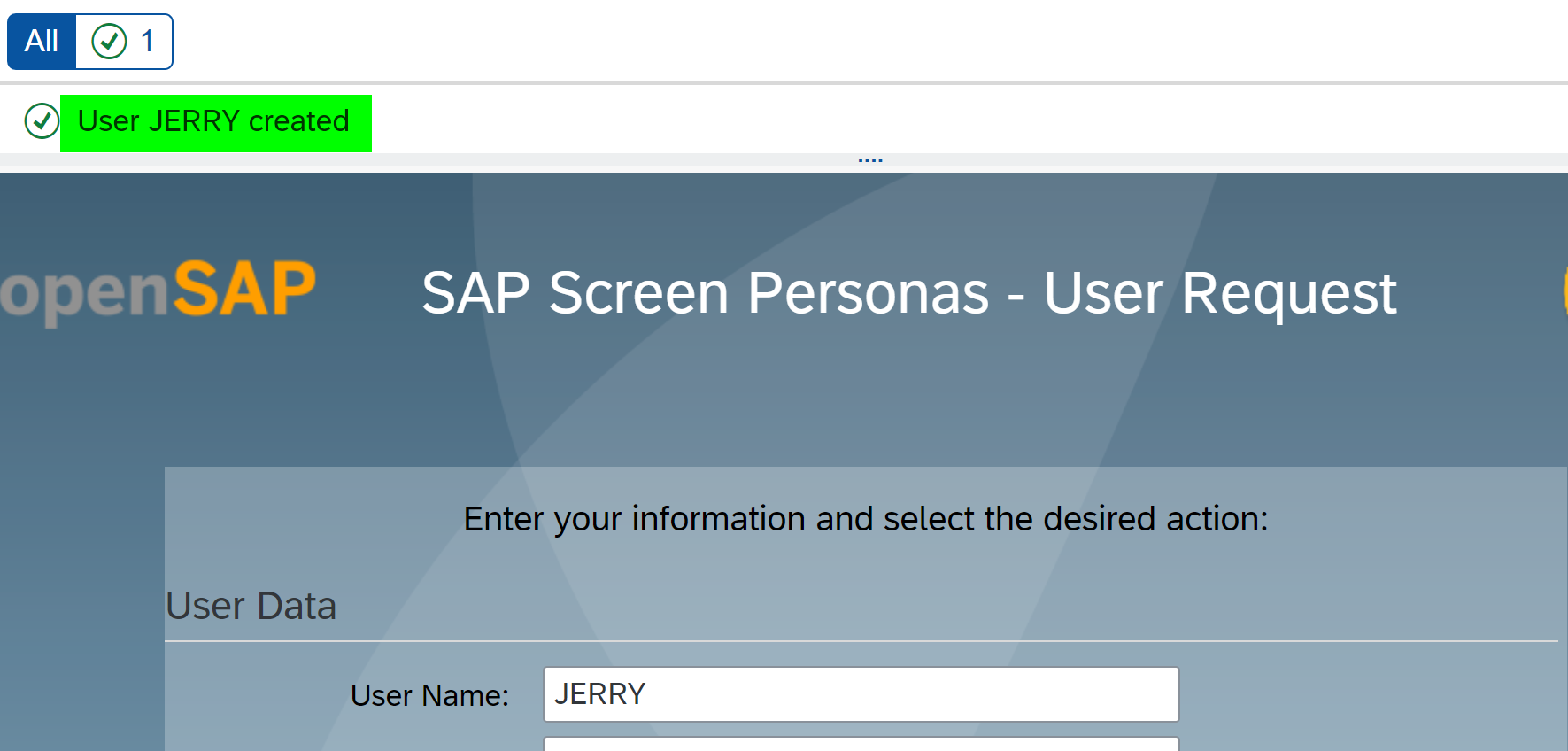
登录系统:
https://iccsrm.sap.com:44300/sap/bc/se/m
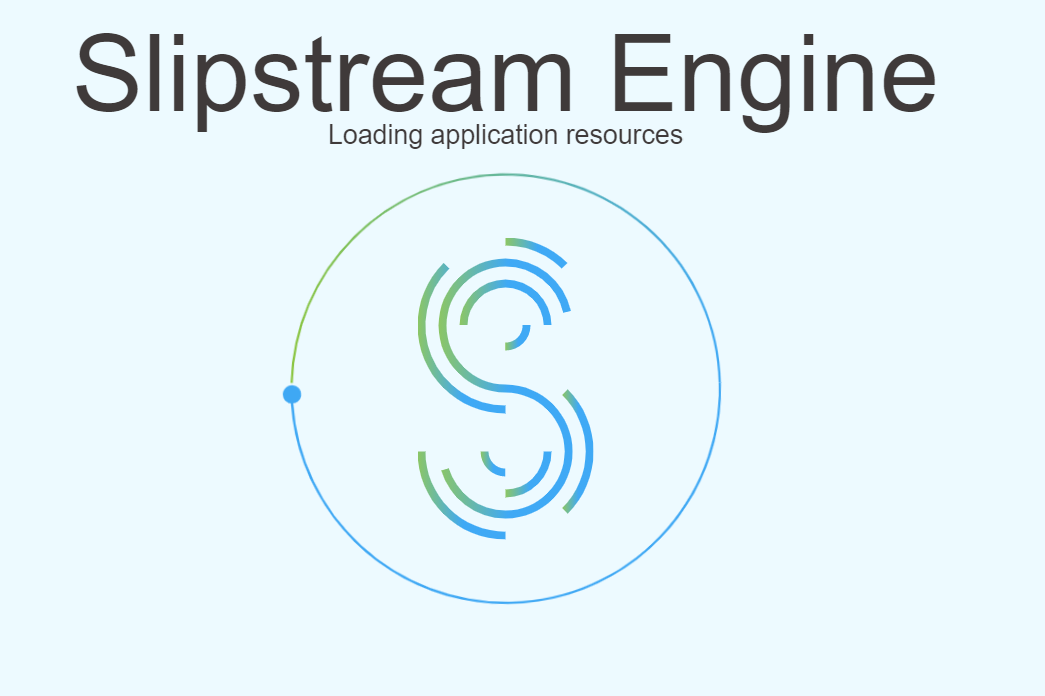
下一步就可以使用该系统进行 SAP Screen Personas 的学习了:

SAP Screen Personas 是一种软件产品,包含在您现有的 ERP 许可证中,可让您个性化 SAP 屏幕、自动化业务流程并在手机、平板电脑或台式机上运行它们。 它提供了一种简单的拖放方法来修改大多数 SAP GUI 屏幕,以提高可用性和视觉吸引力。
使用 SAP Screen Personas 为 SAP 用户/角色个性化的屏幕或相关屏幕集称为风格。 在本教程结束时,您将为事务 IW51(创建服务通知)创建一个风格,这将大大简化为桌面和移动设备上的用户创建服务通知。 本文将重点介绍创建初始屏幕:启动 IW51 主屏幕的仪表板。
首先,您必须登录到您的系统,然后导航到 IW51。 输入您的凭据,然后在事务代码字段中输入 IW51。 按 Enter.
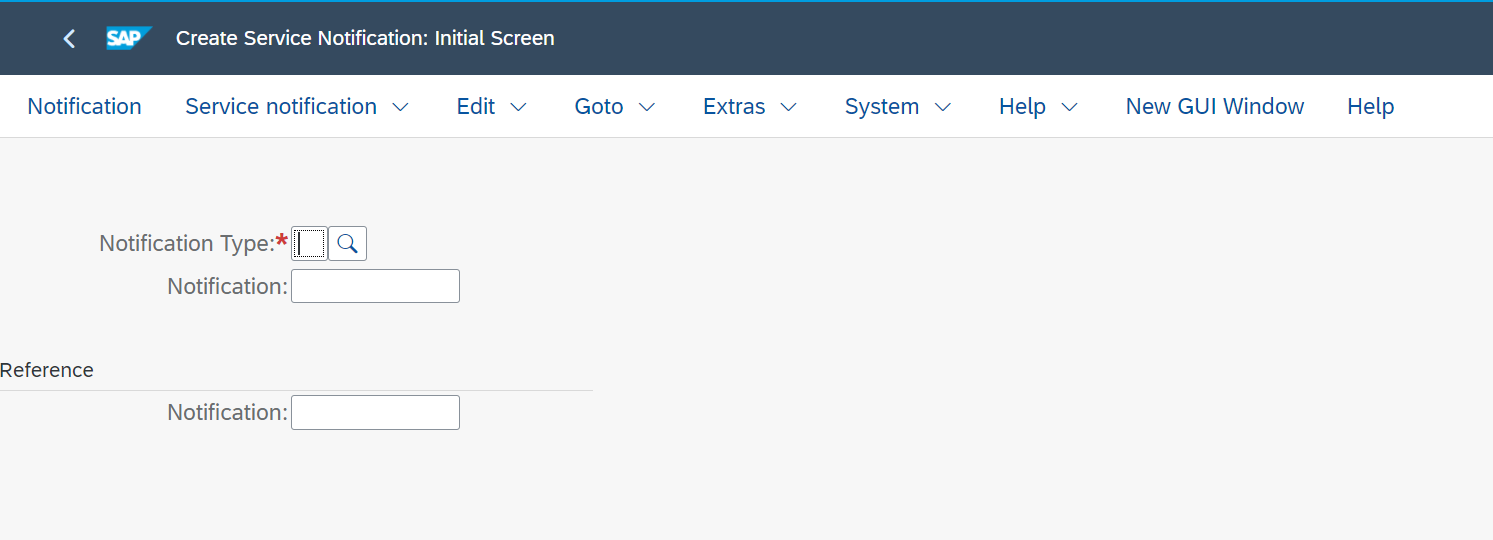
Step 2: Create the flavor
要创建风格,请单击将鼠标悬停在屏幕顶部的细蓝线上时出现的 SAP Screen Personas 图标打开风格栏。 此行表示您的用户可以使用 SAP Screen Personas。

然后,flavor 栏将显示您的用户可用于此交易的所有 flavor。 由于您尚未创建 flavor,唯一可用的 flavor 图块将用于原始屏幕。 它将以蓝色突出显示,表示您当前正在使用它。
单击添加 flavor 按钮(在风味栏右侧显示为加号 (+))以创建您的 flavor。
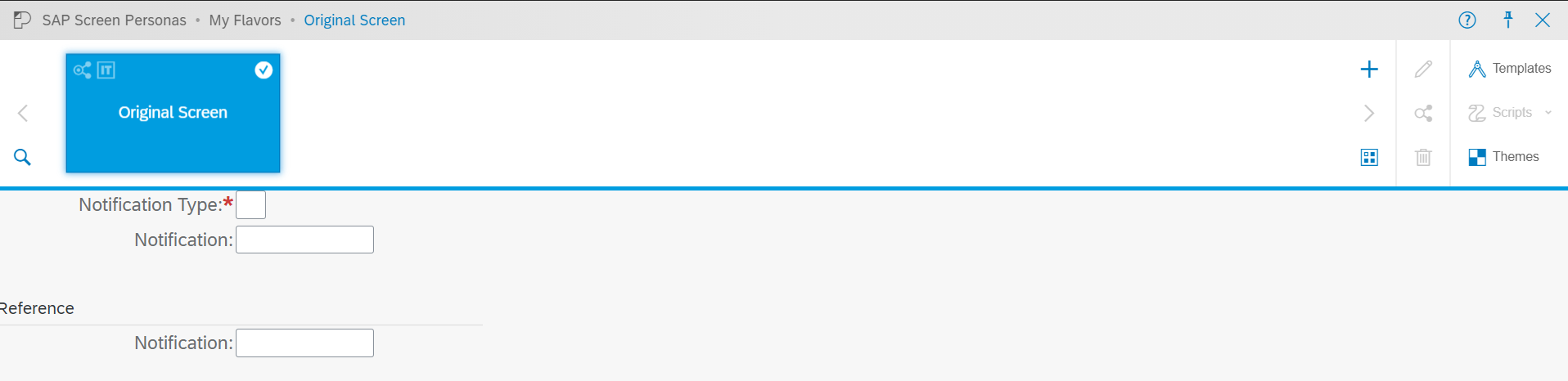
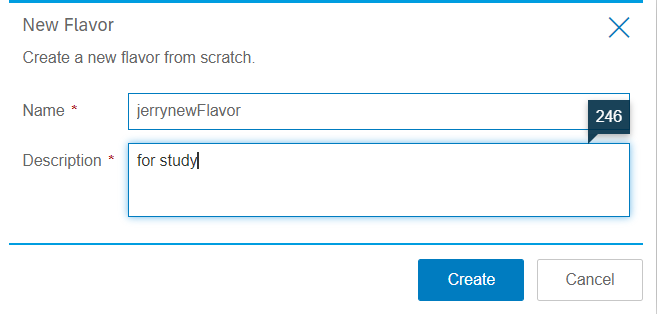

给 Notification Type 维护一个默认值:S3
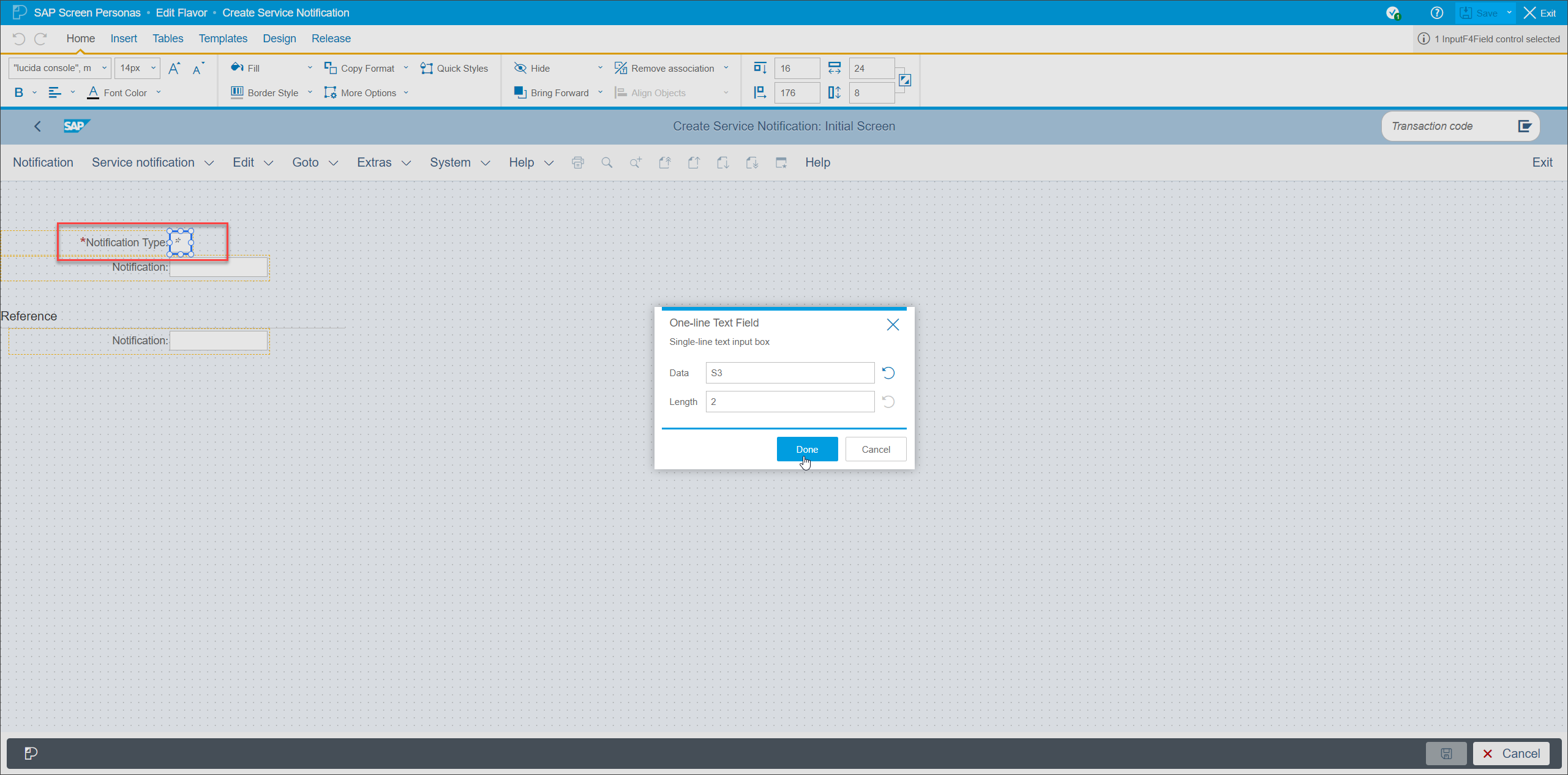
更多Jerry的原创文章,尽在:“汪子熙”:
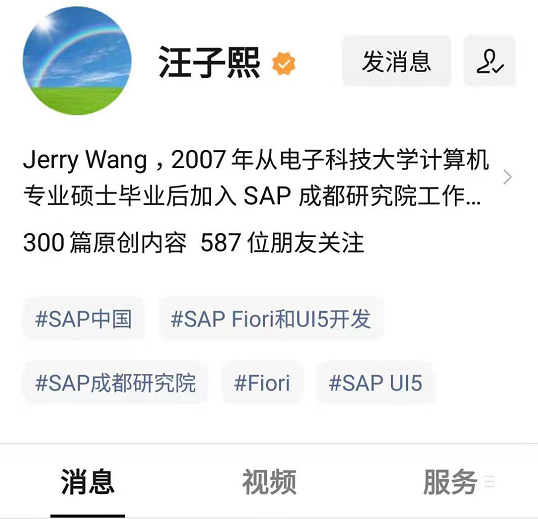
相关文章
- SAP UI5 SimpleForm 的 two-column layout 布局
- 在 SAP Fiori Launchpad 里给需要执行的 SAPGUI 事物码配置系统别名
- SAP UI5 sap.ui.Device.media.RANGESETS.SAP_STANDARD_EXTENDED 介绍
- SAP UI5 sap.ui.Device.media.initRangeSet 方法的单步调试
- 如何使用 SAP UI5 V2 ODataModel 模型 API 实现 deepCreate 的场景以及局限性
- [ChatGPT 勘误]:SAP ABAP 系统里数据库表 dlv_systc 的用途
- ORA-06810: TLI Driver: could not set the IPX ethernet SAP at init ORACLE 报错 故障修复 远程处理
- SAP 标准Excel解析函数改进详解编程语言
- 在sap系统设置纸张打印格式(针式打印机)详解编程语言
- [问题解决]大数据量上载excel文件数据到SAP系统[ALSM_EXCEL_TO_INTERNAL_TABLE]详解编程语言
- SAP 传输请求报错—-***在本系统中被修理(Object ****** is in repair status. Therefore, it cannot be imported).详解编程语言
- SAP query创建详解编程语言
- sap abap程序之间的调用详解编程语言
- sap JCO3.0安装时遇到的问题详解编程语言
- Sap中动态内表的使用详解编程语言
- SAP在Linux系统的安装与使用(sap安装linux)
- 对比:Oracle 与 SAP的优势(oracle 与 sap)
- 缓存使用SAP创建Redis缓存,实现高效稳定加速(sap如何创建redis)
- 展望未来Oracle与SAP的合作结盟前景(oracle、sap)

